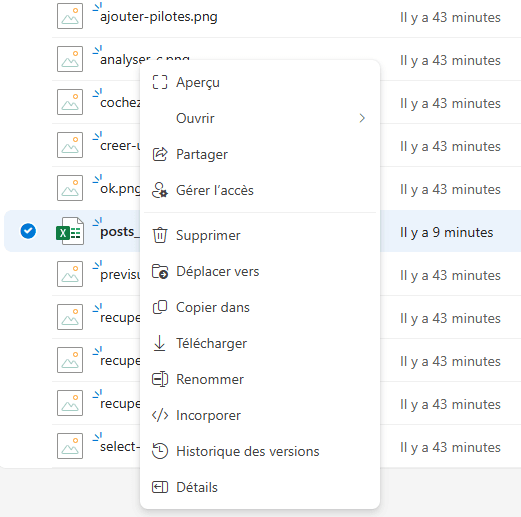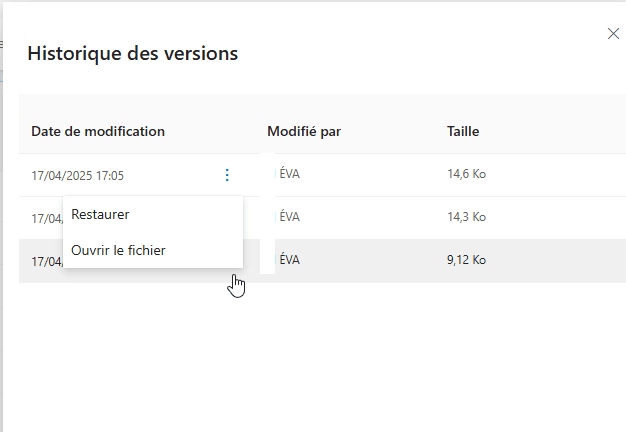Récupérer un fichier OneDrive sur PC
Découvrez les méthodes efficaces pour récupérer vos fichiers OneDrive supprimés ou perdus sur PC. Guide étape par étape pour retrouver vos données importantes.
La perte de fichiers importants sur OneDrive peut être une expérience stressante, qu'il s'agisse d'une suppression accidentelle, d'une synchronisation défectueuse ou d'autres problèmes techniques. Cette situation touche de nombreux utilisateurs quotidiennement. Heureusement, Microsoft a intégré plusieurs mécanismes de protection et de récupération dans son service de stockage cloud. Ne paniquez pas si vous avez perdu l'accès à vos documents, photos ou autres fichiers importants sur OneDrive. Dans la plupart des cas, une récupération complète est possible en suivant les bonnes procédures. Ce guide vous présentera différentes méthodes pour récupérer vos fichiers OneDrive sur PC, adaptées à diverses situations.
Les méthodes pour récupérer un fichier OneDrive sur PC
1. Vérifier la corbeille OneDrive en ligne (Méthode la plus simple)
Cette méthode est idéale lorsque vous avez récemment supprimé un fichier (dans les 30 derniers jours pour les comptes personnels, ou jusqu'à 93 jours pour les comptes professionnels/scolaires) et que vous avez accès à votre compte OneDrive.
- Ouvrez votre navigateur web et connectez-vous à votre compte OneDrive.
- Une fois connecté, cliquez sur l'option "Corbeille" dans la barre latérale gauche de l'interface.
- Parcourez la liste des fichiers supprimés pour trouver celui que vous souhaitez récupérer.
- Sélectionnez le fichier en cochant la case à côté de son nom.
- Cliquez sur le bouton "Restaurer" en haut de la page.
- Le fichier sera automatiquement replacé à son emplacement d'origine dans votre OneDrive.
- Attendez quelques instants que la synchronisation s'effectue sur votre PC.
- Vérifiez que le fichier est bien réapparu dans le dossier OneDrive sur votre ordinateur.
2. Utiliser l'historique des versions OneDrive
Cette méthode est particulièrement utile si vous avez modifié un fichier par erreur et souhaitez revenir à une version antérieure, ou si vous avez besoin de récupérer du contenu d'une ancienne version d'un document.
1. Connectez-vous à votre compte OneDrive via le navigateur web.
2. Naviguez jusqu'au dossier contenant le fichier dont vous souhaitez restaurer une version antérieure.
3. Faites un clic droit sur le fichier concerné.
4. Dans le menu contextuel, sélectionnez "Historique des versions".
5. Une nouvelle fenêtre s'ouvrira affichant toutes les versions disponibles du fichier, classées par date.
6. Parcourez les différentes versions et cliquez sur celle que vous souhaitez examiner.
7. Pour prévisualiser une version spécifique, cliquez simplement dessus.
8. Pour restaurer une version antérieure, cliquez sur les trois points (...) à côté de la version souhaitée.
9. Sélectionnez "Restaurer" dans le menu déroulant.
La version sélectionnée deviendra alors la version actuelle du fichier.
3. Restaurer via les versions précédentes Windows
Nécessite que la Protection du système ou Historique des fichiers soit activée avant la suppression.
1. Ouvrez l’Explorateur et placez‑vous dans le dossier OneDrive local (souvent C:\Users\VotreProfil\OneDrive).
2. Clic droit sur le dossier ou le fichier parent > Propriétés.
3. Onglet Versions précédentes : sélectionnez une date antérieure à la perte.

4. Cliquez sur Restaurer ou Restaurer sur pour récupérer ailleurs sans écraser.
4. Utiliser un logiciel de récupération de données local (Adapté si les fichiers étaient initialement stockés localement)
Si les fichiers OneDrive que vous cherchez à récupérer étaient initialement stockés sur le disque dur de votre PC avant d'être synchronisés avec le cloud, et si l'espace disque qu'ils occupaient n'a pas été complètement écrasé par de nouvelles données.
Important : Cessez immédiatement d'utiliser le disque dur sur lequel les fichiers ont été perdus pour éviter d'écraser les données potentiellement récupérables.
Téléchargez et installez un logiciel de récupération de données fiable comme PartitionAssistant Recovery.
- ✅ Interface moderne et conviviale.
- ✅ Absolument aucun dommage aux données.
- ✅ Il peut être appliqué à divers types de perte de données, telles que la suppression accidentelle/définitive, le formatage, le crash du système, l'infection par un virus, etc.
- ✅ L’outil propose deux modes d'analyse : Analyse rapide pour retrouver les fichiers supprimés récemment en quelques secondes. Analyse complète pour rechercher des données plus anciennes ou plus difficilement accessibles sur les supports endommagés (s'exécute automatiquement).
- ✅ Compatible avec NTFS, FAT32, exFAT, ReFS, etc.
- ✅ Il prend en charge le filtrage et la prévisualisation des fichiers, ce qui peut vous aider à trouver les fichiers cibles plus rapidement.
- ✅ Il peut créer une clé/disque USB bootable pour récupérer les données d'un PC en panne qui ne démarre plus.
Téléchargez ce logiciel de récupération de données professionnel.
🔔 Attention : Ne téléchargez pas et n’installez pas le logiciel sur le même disque où les données ont été perdues. Chaque nouvelle écriture sur ce disque peut écraser définitivement les données perdues, les rendant irrécupérables. Utilisez un autre disque ou une clé USB.
Étape 1. Installez et lancez PartitionAssistant Recovery. Choisissez le disque où les données ont été perdues et cliquez sur "Analyser".
Étape 2. Ensuite, l'outil de récupération commence à analyser et à rechercher. Il exécutera d'abord la "Analyse rapide" pour trouver rapidement vos données supprimées, puis exécutera la "Analyse complète" pour rechercher d'autres données perdues.
Étape 3. Lorsque la tâche est terminée, tous les fichiers supprimés/perdus seront répertoriés sur la fenêtre. Choisissez les fichiers que vous souhaitez récupérer et cliquez sur "Récupérer".
Étape 4. Ensuite, sélectionnez un chemin de dossier pour enregistrer vos fichiers récupérés.
💡 Important :ne les enregistrez jamais sur le disque source (celui où les données ont été perdues), sinon cela risque d’écraser les fichiers encore récupérables. Choisissez un autre disque ou un support externe.
Étape 5. Attendez patiemment que le processus de récupération se termine.
Peut-on récupérer un fichier supprimé définitivement OneDrive ?
Il est possible de récupérer un fichier supprimé définitivement de OneDrive, mais seulement dans certaines conditions, et le mot "définitivement" mérite précision. Voici les cas de figure possibles :
✅ Si vous n’avez pas vidé la corbeille OneDrive
- OneDrive conserve les fichiers supprimés dans sa corbeille en ligne pendant 30 jours (et jusqu’à 93 jours pour les abonnés Microsoft 365 Entreprise).
- Tant que vous n’avez pas vidé cette corbeille, vous pouvez récupérer le fichier depuis onedrive.live.com dans l’onglet Corbeille.
❌ Si vous avez vidé la corbeille (fichier réellement supprimé définitivement)
Dans ce cas, OneDrive ne permet plus de récupération depuis l’interface web. Le fichier est supprimé des serveurs cloud de Microsoft. Toutefois, vous avez encore des chances de récupération locale si :
- La synchronisation OneDrive était activée, donc une copie du fichier existait localement sur votre PC (dans C:\Users\[VotreNom]\OneDrive).
- Vous avez supprimé ce fichier depuis l’explorateur Windows et non depuis l’interface OneDrive en ligne.
| Situation | Récupération possible ? | Solution |
|---|---|---|
| Fichier supprimé mais corbeille non vidée | ✅ Oui | Restaurer via onedrive.live.com |
| Fichier supprimé définitivement du cloud, mais existait localement | ✅ Oui | Utiliser un logiciel comme PartitionAssistant Recovery (PAR) |
| Fichier supprimé du cloud ET jamais synchronisé localement | ❌ Non | Impossible, Microsoft ne le conserve plus |
Conclusion
La perte de fichiers OneDrive sur PC peut être stressante, mais grâce aux différentes méthodes de récupération disponibles, vous avez de bonnes chances de retrouver vos données. La corbeille OneDrive, l'historique des versions sont autant d'options à votre disposition selon votre situation spécifique. Pour les problèmes concernant les données locales, des outils comme PartitionAssistant Recovery peuvent être d'un grand secours. N'oubliez pas que la prévention reste la meilleure stratégie : effectuez des sauvegardes régulières de vos fichiers importants et familiarisez-vous avec les fonctionnalités de récupération de OneDrive avant d'en avoir besoin.